Promuj swoje produkty za pomocą Google Shopping #2
W pierwszej części artykułu o reklamie na Google Shopping zapoznaliśmy się z podstawami. Dziś przejdziemy przez klika kroków niezbędnych do utworzenia konta Google, Merchants, Ads, Analytics. Następnie połączymy je ze sobą. To prostsze myślisz!
Jak utworzyć i połączyć konta Google Merchants, Ads i Analytics
Zaloguj się do do Google Merchant Center
W poprzednim artykule powiedzieliśmy sobie o tym, że abyś mógł zacząć reklamować produkty na Google musisz najpierw utworzyć konto. Następnie wystarczy, że zalogujesz się do Google Merchant Center.
Tutaj:
- wybierz kraj, w którym masz założony e‑sklep
- wypełnij nazwę e‑sklepu
- wpisz adres URL swojej strony internetowej
- wyraź zgodę z warunkami użytkowania
- za pomocą emailu utwórz swoją stronę internetową.
Tym sposobem utworzysz konto w Google Merchant Center, które połączy się z kontem Google. Nie możesz usunąć konta w Google Merchant Center, ale możesz je udostępnić na inny adres email ( tym samym odłączysz swój e‑mail), albo możesz też usunąć całe Google konto.
Utwórz konto w Google Ads
Po tym jak utworzysz konto w Google Merchant Center, kontynuuj poprzez logowanie do Google Ads.
Tutaj:
- wystarczy włożyć adres URL strony internetowej i możesz zacząć tworzyć pierwszą kampanię
- aby połączyć Google Ads z Merchant Center musisz w administracji użyć numeru użytkownika — znajdziesz go w prawym górnym rogu interfejsu Google Ads
- następnie powróć do Merchant Center i zaloguj się
- w prawym górnym rogu w Merchant Center kliknij na ikolnę Ustawienia (trzy pionowe ktopki)
- W części połącz konto znajdziesz numer użytkownika Twojego konta w Ads.
- kliknij Połącz
Nie zapomnij o Google Analytics
Kolejnym ważnym krokiem do rozpoczęcia analizy wyników kampanii w Google Shopping jest utworzenie konta w Google Analytics i połączenie go z Google Ads.
Najpierw:
- przejdź do Google Analytics i utwórz konto
- wypełnij wymagane informacje i potwierdź rejestrację
- przejdź do administracji i kliknij na Połącz z Ads
- Wybierz poprawny numer użytkownika i kliknij Kontynuuj
- następnie wypełnij wymagane informacje i kliknij na Połącz konta
Tym sposobem połączysz wszystkie swoje konta i będziesz mógł wgrać plik produktowy do Google Merchant Center. Chcesz ze swojego pliku produktowego utworzyć plik dla Google Shopping? Utwórz konto w Mergado i zrób to za pomocą kilku kliknięć.
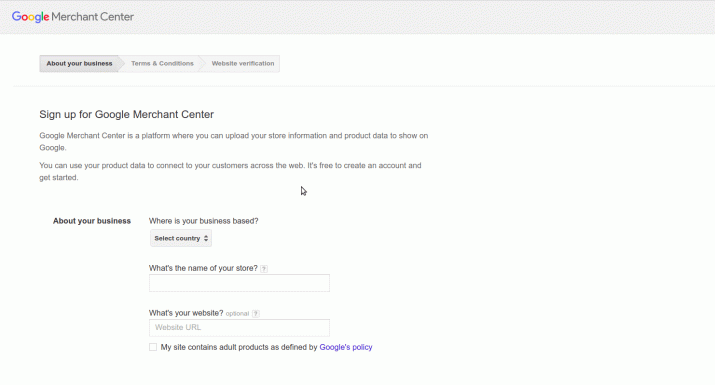
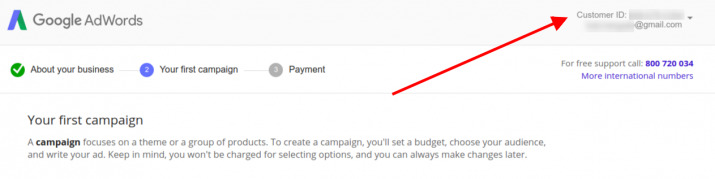
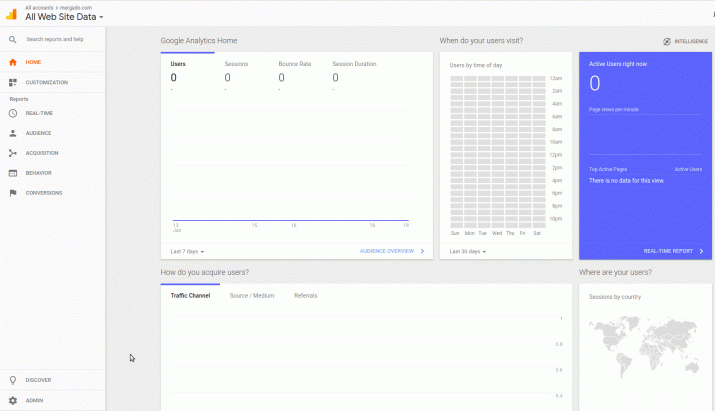
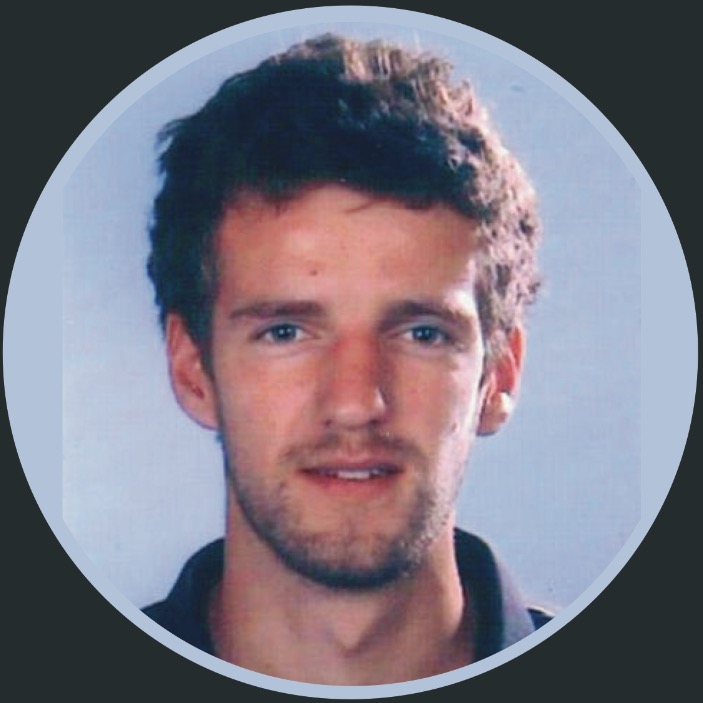
Add new comment